Oglas
 Ko opravite veliko telefonskih intervjujev, ki so objavljeni v besedilni obliki na spletu, postane prepisovanje zvočnih datotek velik del življenja. Veliko ljudi mora prepisati glas v besedilo, na primer zdravniki, ki beležijo a dnevnik obiskov pisarn, novinarje, ki vodijo avdio intervjuje, ali celo študente, ki snemajo razred predavanja.
Ko opravite veliko telefonskih intervjujev, ki so objavljeni v besedilni obliki na spletu, postane prepisovanje zvočnih datotek velik del življenja. Veliko ljudi mora prepisati glas v besedilo, na primer zdravniki, ki beležijo a dnevnik obiskov pisarn, novinarje, ki vodijo avdio intervjuje, ali celo študente, ki snemajo razred predavanja.
Dolga leta sem iskal visokokakovostno programsko rešitev za brezplačno glasovno besedilo, ki bo samodejno posnela zvočni posnetek in ga prenesla v besedilo. Takšna aplikacija bo veliko podjetij za prepisovanje brez posla, vendar verjamem, da se bodo sanje nekega dne uresničile. Pred kratkim sem opravil še en urni intervju in med iskanjem takšnih aplikacij sem videl Jeffryev članek o kako prepisati zvok Kako prepisati avdio in video datoteke v besedilo s pomočjo Express Scribe Preberi več z uporabo Express Scribe.
Jeffry je opravil osupljivo delo, ki je zajemal večino funkcij te aplikacije, a kot je dejal v zadnjem odstavku članka - je težko opraskal površino. Pomembno napredno uporabo je opozoril na sposobnost aplikacije za snemanje posnetkov in integracijo s programsko opremo za prepoznavanje govora. V tem članku vam bom pokazal, kako lahko izkoristite obe funkciji.
Priznavanje priklopa in govora za prepisovanje vašega glasu
Očitno je prva stvar, ki sem jo hotela narediti Izrazite piska (Windows / Mac) pomeni pretakanje zvočne datoteke za samodejno prepisovanje intervjuja. To so moje sanje o cevi, zato sem moral poskusiti. Čeprav je bila kvota dobra, ne bi šlo, ker se bo računalnik lahko le učil moj glas. Kakor koli že, prvi korak je omogočiti vgrajeno storitev prepoznavanja glasu v sistemu Windows 7 in jo usposobiti za razumevanje vašega glasu.
Pojdite v nadzorno ploščo in kliknite »Dostopnost"In nato izberite"Prepoznavanje govora.”
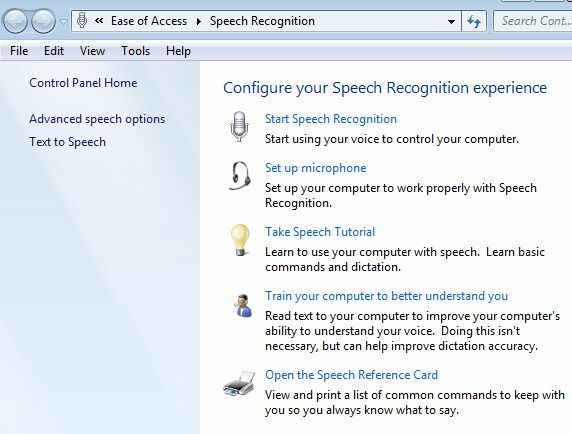
Najprej izberite »Zaženite prepoznavanje govora", In to bo omogočilo funkcijo kot del vaše izkušnje z Windows. Zelo toplo priporočam, da kliknete »usposobite računalnik, da vas bolje razume"In vsaj dvakrat pojdite skozi vadbeno zaporedje - traja le približno 5 do 7 minut. Govorite čim bolj preprosto in natančno.
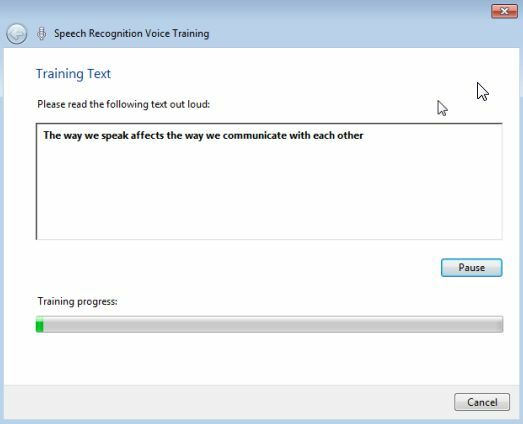
Če želite omogočiti prepoznavanje govora v programu Express Scribe, samo kliknite na Opcije in izberite »Govor v besedilo". V spustnem oknu se prikaže privzeti profil. To je profil, ki ste ga pravkar usposobili za prepoznavanje svojega vzorca govora. Kliknite na "Dodaj"Tako se profil prikaže na seznamu.
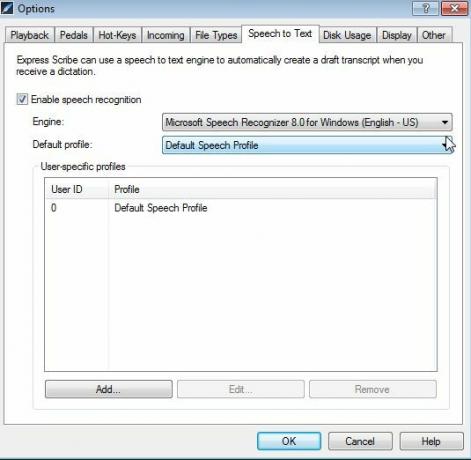
Zdaj, ko je pripravljen na prepisovanje, sem najprej želel poskusiti vnašati glasovne zvočne datoteke in videti, kako dobro jih je programska oprema prepisala. To storite s klikom na »Dock"In nato izberite Način prenosa zvočnih datotek.

S to izbiro izberete mapo, v katero vaša zunanja snemalna naprava, na primer digitalni snemalnik, naloži datoteke v računalnik. Vse te datoteke boste uvozili v Express Scribe. S to funkcijo sem uvozil zvočne datoteke iz mape za intervju. Takole je izgledala transkripcija

Kot vidite, je bilo prepisovanje precej smeti. Devet od desetih od prepisov se sploh ne more začeti, ko pa bo to napisal, napiše nekaj besed in nato popolnoma razstreli. Očitno se samodejno prepisovanje zvočnih datotek, o katerem sanjam, še vedno ni uresničilo, vendar to še ne pomeni, da sem se odpovedal Express Scribe-u. Še vedno obstaja dejstvo, da je usposobljen za prepoznavanje in prepisovanje moj glas. Tako sem še vedno lahko uporabil programsko opremo za prepisovanje lastnih glasovnih posnetkov in diktatov.
Če želite to narediti v živo (z mikrofonom), morate samo vstaviti mikrofon in nato kliknite »Dock"In izberite Zvočni kabel možnost. Prikaže se naslednji zaslon, ki prikazuje nivo zvoka vašega mikrofona in aktivno pretakanje zvoka v živo. Pojdi naprej in začni narekovati.
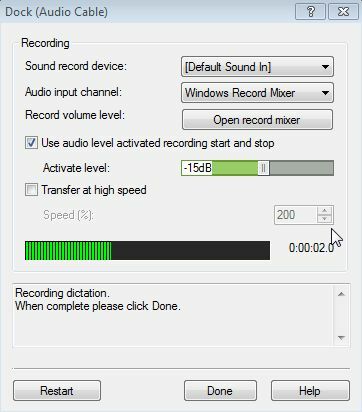
Seveda, če ste narekovanje posneli na digitalni diktafon, morate samo povezati izhod svojega diktafona na vhod za mikrofon vašega računalnika in ta funkcija bo pretakala zvok (to je pravzaprav tisto, kar je namenjeno - priklopite svoj snemalnik).
Ko sem narekoval dolg stavek, sem kliknil "Končano", Da vidite, kako dobro deluje programska oprema. Kot lahko vidite spodaj - precej zvezdnato. Samo ena beseda narobe (in bi morala biti "lahko"), ampak zato, ker sem se spotaknila, ko sem govorila.

To je zelo impresivno, in s pomočjo Express Scribe lahko prenašam cel posnetek, ki ga posnamem, medtem ko sem mobilni - prihranili boste veliko časa pri prepisovanju mojega zvoka, ker se bom moral vrniti samo in urediti vse majhne napake.
Natančnega prepisa iz zvoka v besedilo ni lahka funkcija, ki jo lahko najdemo v najbolj brezplačni programski opremi za prenos besedila, zato je bilo presenetljivo videti, da Express Scribe opravlja tako dobro delo. Še ena lepa lastnost je “Dohodni"V meniju Možnosti. Tukaj lahko konfigurirate določen posnetek neposredno na trdem disku za samodejno sinhronizacijo.

Konfigurirajte a Dropbox račun 3 vzroki, zakaj naj študentje uporabljajo Dropbox Preberi več povezan s tem imenikom, in imate hiter način, da svoje posnetke naložite od koder koli naravnost v imenik, kjer čaka vaša programska oprema Express Scribe, da prepisuje vaš diktat.
V programu Express Scribe boste imeli zelo hiter in priročen način za hitro prepisovanje katerega koli svojega natančne in hitre zvočne posnetke - še posebej, če jih avtomatizirate tako, da jih sinhronizirate s sistemom Dropbox račun. Poskusite Express Scribe in preverite, kako dobro prepisuje svoj glas. Delite svoje izkušnje na spodnjem področju komentarjev.
Ryan ima diplomo iz elektrotehnike. 13 let je delal v avtomatizacijskem inženiringu, 5 let v IT, zdaj pa je inženir Apps. Nekdanji glavni urednik MakeUseOf je govoril na nacionalnih konferencah o vizualizaciji podatkov in je bil predstavljen na nacionalni televiziji in radiu.

